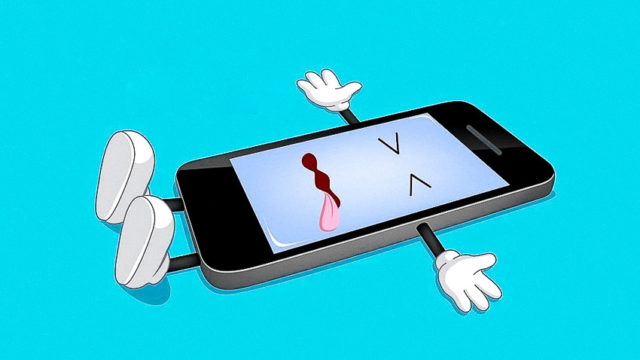У ноутбуков есть ряд типовых проблем, с которыми рано или поздно сталкиваются почти все их владельцы. Одна из самых распространенных — ноутбук перестал заряжаться от сети. Возможных причин у этой неполадки может быть несколько, поэтому в этой статье мы подробно затронем их все.
Разберемся, почему не заряжается ноутбук, и что делать, чтобы это исправить.
Почему не заряжается батарея на ноутбуке
Итак ваш ноутбук работает, но не заряжается, хотя точно подключен к сети. В числе возможных виновников проблемы:
- Разъем. Со временем разъем для подключения зарядки мог расшататься, а контакты на зарядном устройстве — окислиться. Плохой контакт приводит к отсутствию электропитания.
- Кабель. Один малозаметное повреждение на самом кабеле и зарядка также перестанет работать.
- Блок питания. Главный элемент зарядного устройства — блок питания, также может выйти из строя.
- Драйвер. Возможно, для кого-то это станет открытием, но для нормальной работы батареи ноутбука необходим соответствующий драйвер. Он может начать работать неправильно, и тогда потребуется его переустановка.
- BIOS. Электропитание устройства настраивается через BIOS, поэтому изменившиеся настройки могут стать причиной неправильной зарядки или ее отсутствия.
- Батарея. Собственно, из строя может выйти сам аккумулятор, что не такая уж и редкость, особенно если ваш ноутбук уже старичок.
- Другие причины. Иногда проблема вообще не связана с ноутбуком и его комплектующими. Например, она в неисправном сетевом фильтре или розетке, куда вы подключили лэптоп.

Не заряжается аккумулятор ноутбука: что делать?
Что разобраться, где именно кроется неисправность, проведем небольшую диагностику. Один за другим исключая все возможные варианты проблемы, начиная с самых простых.
Инструкция актуальна для всех моделей ноутбуков, будь у вас HP, ASUS, Lenovo, Dell, Acer или любой другой бренд.
Для начала проверим сетевой фильтр или розетку — в общем, место, куда вы подключаете зарядку. Следом — контакты разъема, нужно пошевелить его и убедиться, что все подключено плотно, отсутствуют следы окисления и ничего не болтается. Электропитание исправно, а штекер заходит правильно? Идем дальше.
Теперь нужно проверить шнур вместе с блоком питания. Самый простой способ — позаимствовать похожий у ваших знакомых или сходить к кому-то в гости вместе с ноутбуком. К слову, на некоторых блоках питания имеется светодиодный индикатор зарядки, так что можно ориентироваться еще и на него. Лампочка горит — вероятно, блок исправен, нет — с ним точно не все в порядке и придется чинить или покупать новый. Ноутбук начал заряжаться с другим кабелем? Берем новую зарядку, меняем блок питания или проверяем имеющуюся на предмет перебитых проводов. Все равно не идет зарядка на ноутбуке — ищем дальше.

Время убедиться в нормальном контакте самого аккумулятора ноутбука. Выключите устройство, отключите его от сети и вытащите АКБ (если батарея не съемная, просто открутите заднюю крышку и проверьте ее визуально). Внимательно осмотрите контакты. Если они окислились или забились грязью, то аккуратно очистите их ваткой палочкой со спиртом, а затем вставьте батарею обратно, убедившись, что она присоединилась как надо. Если и это не дало результатов, то остается перейти к программным методам.
Небольшое отступление. Если батарея ноутбука подключена, но не заряжается до конца (хотя процесс идет), дело может быть в перегреве износившегося аккумулятора. Обычно зарядка не работает как положено когда ноутбук включен, и набирает все 100% в выключенном состоянии. Ваш случай? Тогда предстоит замена АКБ.
Посмотрим, отображается ли ваша батарея в операционной системе вообще. Для этого требуется перейти в «Диспетчер устройств»:
- Откройте «Панель управления».
- Выберите пункт «Диспетчер устройств».
- Откройте раздел «Батареи».

Если аккумулятор там не отображается, то он неисправен или подключен неправильно. Если отображается, значит нужно попробовать переустановить драйвер:
- Щелкаем правой кнопкой мыши по названию батареи в «Диспетчере устройств».
- Выбираем пункт «Обновить драйвер» и следуем простым указаниям установщика.

Дальше остается только лезть в BIOS, в старых версиях проблемы с электропитанием не исключены. Не будем подробно описывать, как перейти в BIOS — гуглите инструкцию конкретно для своей модели, просто отметим, что его нужно сбросить до заводских настроек. При отсутствии изменений остается обновить BIOS до последней версии, скачав ее на сайте производителя вашего ноутбука.
Если вы дочитали до этого места, и ни одно из предложенных действий не принесло желаемого результата, вероятнее всего, АКБ просто вышел из строя. Возиться дальше не имеет смысла, лучше сразу обратиться в проверенный сервисный центр и при необходимости заменить аккумулятор на новый.